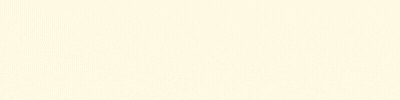ペンギンモバイルのSIMが届いた後の全手順を解説します。
iPhoneとandroidの全5ステップ手順
手続きは簡単なのでゆっくり進んでくださいね(^^)
ペンギンモバイルから届いた封筒で以下3点を確認してください。
- SIMカード
- クリップピン(入ってないときは、普通のクリップで代用可能)
- au、DoCoMo、ソフトバンクから引き継いだナンバーポータビリティ予約番号(10桁)
ナンバーポータビリティ予約番号(10桁)とは?
※ 今まで使っていた電話番号を引き続きペンギンモバイルで使うための予約番号。
ペンギンモバイルへ申込みをする際に必要で「au、DoCoMo、ソフトバンクに電話して事前に発行」してもらっています。
電話番号とは違います。
① SIMカード

② クリップピン
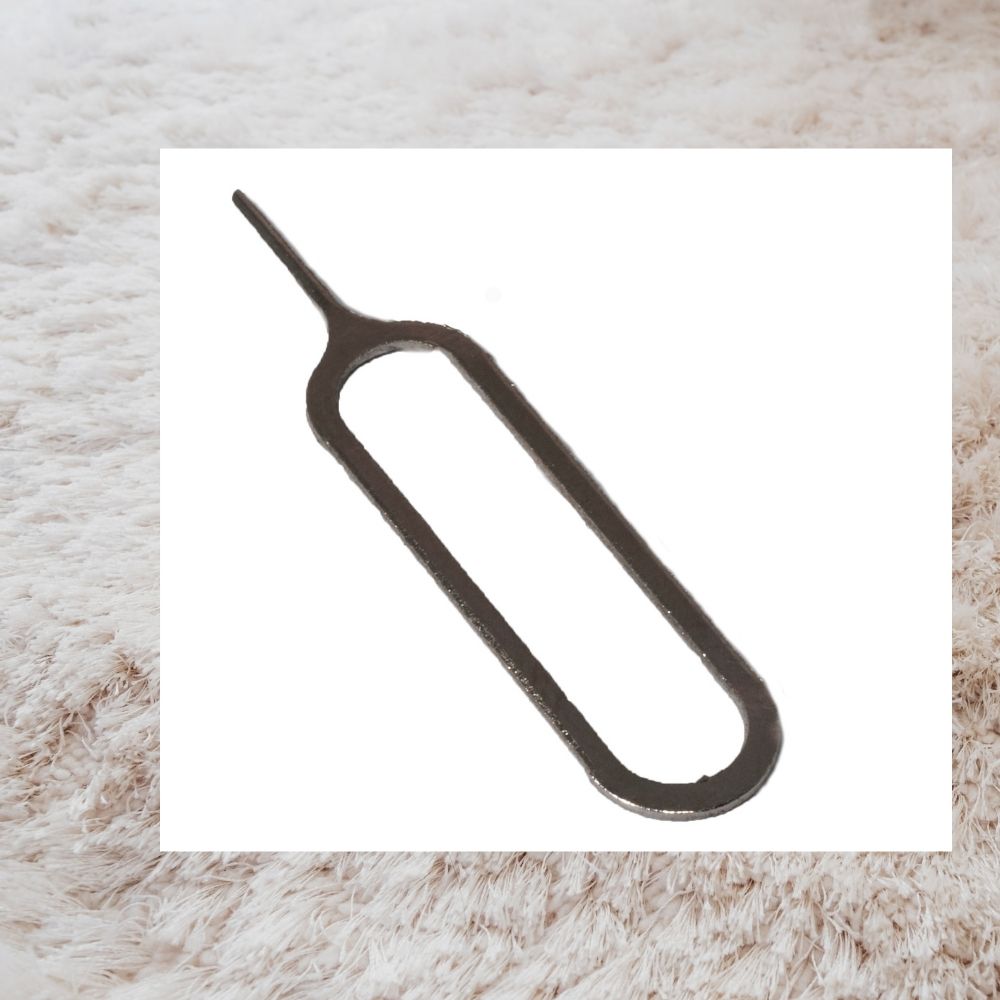
ピンが入ってなかったとき
入ってないときは、普通のクリップで代用可能

確認できたら手順を進めてください。
step
1iphone、androidの電源を落とす

step
2SIMを差し替える

step
3電源ONしてWiFiにつなぐ

カフェの無線Wi-Fi、家の無線Wi-Fi、ポケットWiFiなど。
なんでもOKです。
step
4ペンギンモバイルのホームページから開通サービスを設定
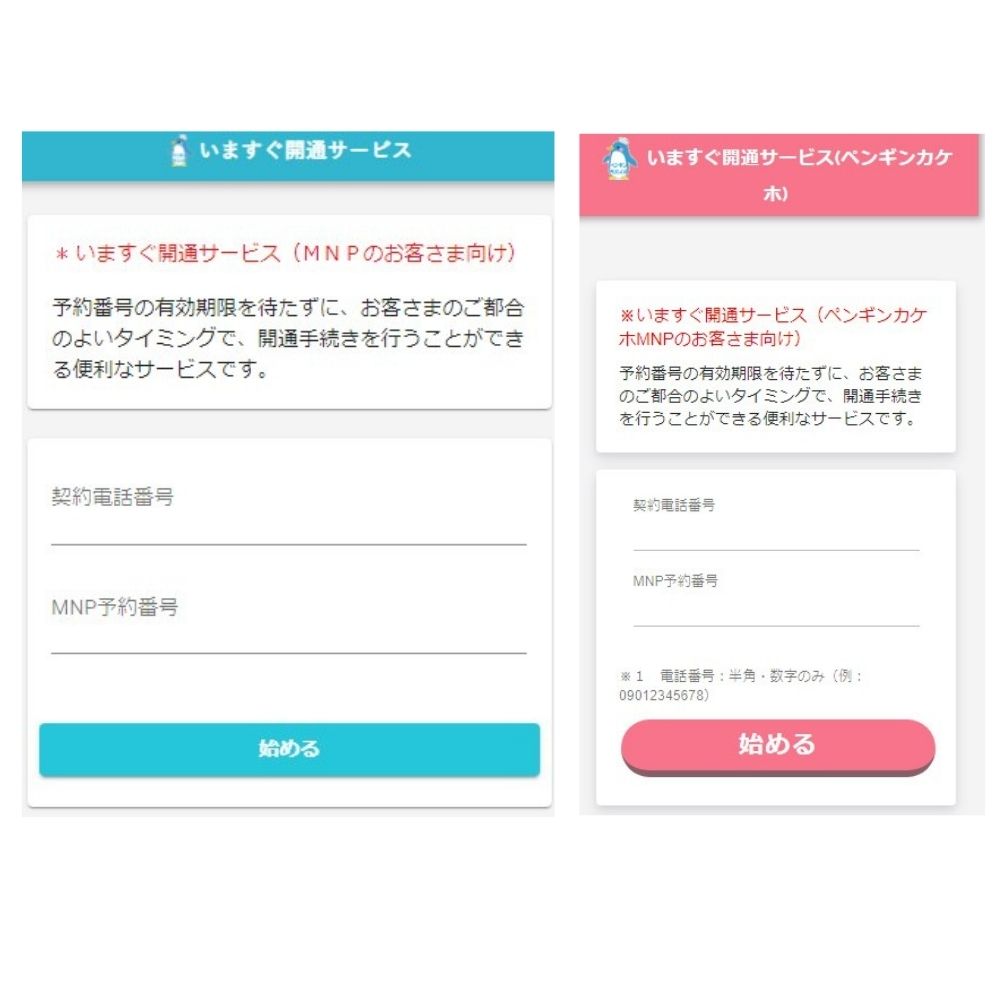
開通手続きは⇩をクリックして直接ページへ移動できます。
※ペンギンかけ放題プランとは「24時間365日電話かけ放題」のプランのこと
step
5APN設定(通信環境の設定)
こちらは動画の方がわかりやすいと思いますので⇩に載せます。
なおiPhoneの手順では「構成プロファイル」ダウンロードしてください。
と言われますが、慌てなくてOKです。
以下をクリックしてダウンロードできますよ(^^)/
以上でiPhoneの手順とandroidの手順は完了です。
お疲れ様でした。
最終確認

念のためモバイル通信ができるか確認してください。
WiFiをオフにして、検索やLINEができればいつも通り使えます^^